تغییر سبک متن در واتساپ
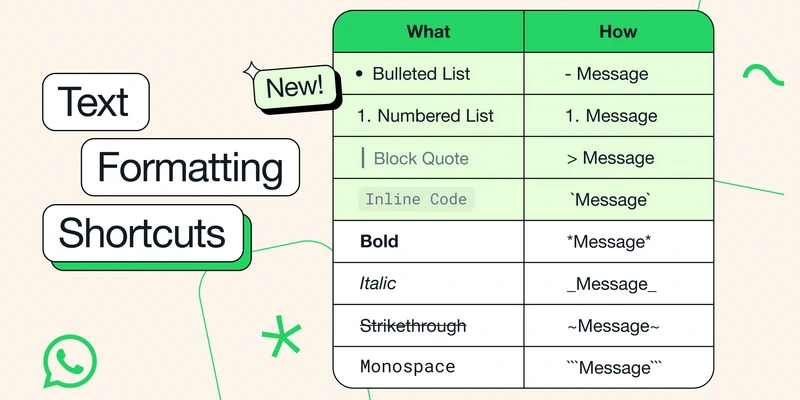
اگر میخواهید مخاطب شما تمایز و اهمیت پیام ارسالیتان را درک کند؛ میتوانید با تغییر سبک متن در واتساپ اینکار را انجام دهید. تغییر سبک متن به شما این امکان را میدهد که متن خود را به روش های مختلفی شکل دهید؛ مثلاً میتوانید متن را بولد (پررنگ) کنید یا روی آن خط بکشید. اینکار با افزودن چند کاراکتر خاص در دو طرف متن مورد نظرتان انجام میشود.
نحوه تغییر سبک متن در واتساپ
بولدکردن متن در واتساپ
اگر میخواهید متن را بهصورت بولد (پررنگ شده) ارسال کنید، تنها کافی است قبل و بعد از متن مورد نظرتان ستاره (*) قرار دهید. با اینکار متن شما پررنگ خواهد شد. یا هنگام نوشتن پیام، روی بخشی از متن که میخواهید تغییرات بر آن اعمال شود، ضربه بزنید و نگه دارید. وقتی انگشت خود را از روی صفحه بردارید، منویی ظاهر میشود. در اینجا میتوانید روی گزینههای Bold ضربه بزنید تا متن را تغییر دهید.
ایتالیککردن متن در واتساپ
برای ایتالیککردن (کجنوشتن) متن بهراحتی میتوانید با اضافهکردن علامتهای زیرخط (_) در دو طرف متن، آن را ایتالیک کنید. یا هنگام نوشتن پیام، روی بخشی از متن که میخواهید تغییرات بر آن اعمال شود، ضربه بزنید و نگه دارید. وقتی انگشت خود را از روی صفحه بردارید، منویی ظاهر میشود. در اینجا میتوانید روی گزینههای Italic ضربه بزنید تا متن را تغییر دهید.
تغییر فونت به monospace در واتساپ
برای تغییر همه یا بخشی از پیام خود به فونت monospace ، قسمت مورد نظر متن را مانند تصویر زیر بین علامت “` قرار دهید. یا هنگام نوشتن پیام، روی بخشی از متن که میخواهید تغییرات بر آن اعمال شود، ضربه بزنید و نگه دارید. وقتی انگشت خود را از روی صفحه بردارید، منویی ظاهر میشود. در اینجا میتوانید روی گزینههای monospace ضربه بزنید تا متن را تغییر دهید.
خطکشیدن روی متن در واتساپ
برای خطزدن قسمتی از متن خود، متن را بین دو علامت خمیده (~) قرار دهید. یا هنگام نوشتن پیام، روی بخشی از متن که میخواهید تغییرات بر آن اعمال شود، ضربه بزنید و نگه دارید. وقتی انگشت خود را از روی صفحه بردارید، منویی ظاهر میشود. در اینجا میتوانید روی گزینههای strikethrough ضربه بزنید تا متن را تغییر دهید.
نحوه اضافهکردن لیست در پیامهای واتساپ
برای فهرستکردن نقطهای موارد، تنها باید در ابتدای یک خط جدید، ستاره (*) یا خط تیره (-) و سپس یک فاصله درج کنید. برای شمارهگذاری کردن فهرست، یک خط جدید را با یک عدد و نقطه و سپس یک فاصله شروع کنید. مثلا، یک لیست شمارهگذاری شده جدید را با «۱.» بنویسید. اکنون هنگامی که برای شروع یک خط جدید روی اینتر بزنید، اعداد بهطور خودکار افزایش پیدا خواهند کرد. اگر فقط میخواهید این کاراکترها را بدون تبدیل آن به فهرست تایپ کنید، کافی است دکمهی ضربدر را فشار دهید و واتساپ آن را به متن عادی برمیگرداند.
ایجاد نقل قول در نوشته های واتساپ
برای نمایش متن به صورت نقل قول، یک علامت «بزرگتر از» (<) در ابتدای یک خط جدید اضافه کنید و متن مورد نظر را پس از آن قرار دهید.
ایجاد هایلایت در نوشته های واتساپ
در نهایت، برای هایلایتکردن متن مورد نظرتان، تنها کافی است کاراکتر Backtick ( ` ) را در هردو طرف متن قرار دهید.



